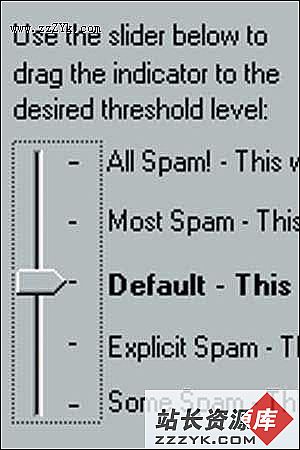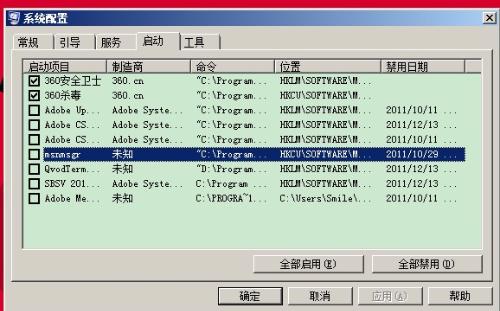当前位置:操作系统 > 玩转网络 >>
答案:2)设置发件人名字
进入到“Internet连接向导”填入用户的名字,点击下一步。
图19 设置发件人名字
3)填写邮件地址
填写您在邮件系统的增加的用户的电子邮件地址到“电子邮件地址”里。
图20 设置电子邮件地址
4)填写邮件服务器
接收邮件服务器选为“POP3”,在接收邮件服务器POP3的地方填入您的POP3服务器的主机名或IP地址,如:“pop.yourdomain.com”或者“119.119.119.38”,而在发送邮件服务器SMTP填入您的SMTP服务器的主机名或IP地址,如:“smtp.yourdomain.com”,点击下一步。
图21 设置邮件帐号的POP3服务器和SMTP服务器
4)填写帐户名和密码
输入您的邮件系统中的用户的帐号名和密码;点击下一步。
图22 设置邮件帐号的帐户名和密码
7)添加帐号完成
图23 设置邮件帐号设置成功
8)修改帐号属性
要修改用户设置请点击菜单中的“工具”->“帐号”,选择好你想要设定的帐号,按“属性”。
图24 修改帐号属性
图25选择帐号
上一个:修复Microsoft Exchange Server 5.5
下一个:使用Magic Winmail Server轻松架设邮件服务器(六)